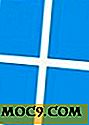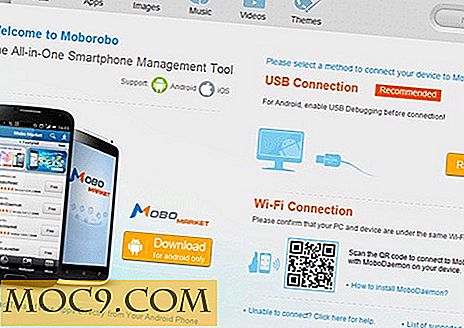Kontroller databruk og lag båndbreddedata på Google Chrome
Internett-leverandører er forferdelige, er de ikke? Mellom begrensende trafikkhastigheter til tider og med forferdelig kundeservice og båndbreddekapsler, er det åpenbart at de ikke er akkurat de hyggeligste selskapene å håndtere. Google håper å lindre minst en av disse tingene - båndbreddegrenser.
Nylig ga Google ut en dataavsparingsutvidelse for å lette smerten for de med båndbreddekapsler. Det er et enkelt verktøy som ikke krever noen konfigurasjon eller modifikasjon for å komme i gang. Når du har installert det, komprimerer nettleseren automatisk alle nettstedene du besøker, i tillegg til alle dataene du drar.
Merk: Denne utvidelsen er i beta, så det kan oppstå problemer.
Lagre data på Google Chrome

Installer datavarmerutvidelsen og begynn å komprimere webtrafikken på kort tid! Det er virkelig ingen konfigurasjon eller noe å gjøre. Bare installer, klikk på utvidelsen på Chrome-nettleservinduet og velg "Slå på datasparer" (og slå av når du vil deaktivere komprimering).

Merk: Du bør vite at båndbreddekomprimering betyr at nettsteder, spesielt bilder, ikke ser like bra ut.
Andre måter å lagre båndbredde på
1. Blokkerer Flash

Til tross for ekkoet av at Adobe Flash Player er død i teknologibransjen, er det fortsatt en stor del av nettsteder i 2015. For noen med begrenset båndbredde kan flash-eiendeler ta en enorm toll på dataanbruk. Hvis du har den nyeste versjonen av Chrome, blokkerer den allerede Flash, og det er greit for de fleste brukere, men jeg hevder at det ikke er nok.
Sjekk ut FlashControl. I stedet for å bare blokkere alt i orden, gir denne utvidelsen deg kontroll over hva flash gjør. Du kan angi en standard oppførsel for den (blokk eller tillat som standard), men den gir deg også en hvitliste og svarteliste. Dette er mye bedre enn det som Chrome-nettleseren gjør.
Og hvorfor er det bedre? Vel, med FlashControl-hvitlisten / svartelisten kan du enkelt fortelle hvilke nettsteder du ikke vil ha blits på, og hvilke du gjør. Dette er mye mer brukervennlig enn det som Google tilbyr, som bare er "klikk for å aktivere".
2. Blokkering av annonser

Å snakke om blokkering av annonser er et følsomt emne. Alle som gjør noe på nettet, er avhengige av elektroniske annonser for å tjene penger, inkludert selve nettstedet som du leser denne artikkelen på. Vi stoler på det også. Likevel er dette en viktig samtale å ha.
Annonser reduserer belastningen på nettsteder og legger til betydelig båndbredde - båndbredde som du kan lagre ved å blokkere dem. Hvis du vil lagre noen av de dyrebare begrensede dataene dine, kan du tenke på å installere en reklameblokkerende utvidelse (og også tenke på å legge til Make Tech Easier til blokken din). Du ser en betydelig nedgang i mengden data du bruker.
Konklusjon
Det faktum at i 2015 vi fremdeles snakker om datakap er slags trist. Det er en skam at i stedet for å jobbe med å forbedre infrastrukturen, straffer noen Internett-leverandører at de betaler betalende kunder. Det er et uheldig faktum, men noe noen av oss må takle.
Jeg håper at denne veiledningen har gitt litt lys på hvordan du bedre kan kontrollere datautbruken din i Chrome.
Vet du om noen triks for å spare båndbredde i Chrome? Fortell oss nedenfor!